1.前言
本篇文章主要讲一下服务器部署,wordpress 博客的搭建及美化
2.准备工作
你需要:一台电脑,服务器主机,以及域名(可以没有其实)和一双会复制粘贴的手。
- 基于个人经历,非常不建议大家使用国内服务器,因为如果不备案无法绑定域名,
以及非常不友好的价格和客服 - 关于域名,如果要免费的话推荐 freenom 上面有免费的.tk .cf 的域名,当然如果有需要可以购买.com / .cn,当然你也可以直接通过IP访问
3.安装
3.1 购置以及登录
- 由于 wordpress 是用 php 写的,而 Github 服务器只能搭建静态网页,因此还是建议单独购买服务器,外国比较好且不需要科学上网的有 vultr 以及 cloudcone,国内的话阿里与腾讯经常搞活动,有时候会有便宜的服务器
- 系统选 Ubuntu/Debian(说实话两种基本没有太大指令上的差别)
- 如果购买的是国外服务器,推荐使用Xshell登录(输入邮箱即可享受学生版免费使用)
- 如果使用的是国内服务器,服务器自带终端也是可以尝试的,不过bug有点多
3.2 安装网站环境
通常来说,我们会安装LNMP,L指Linux,N指Nginx,M一般指MySQL,也可以指MariaDB,P一般指PHP
- 如果你是linux老玩家,可以直接git clone下WordPress或者下载压缩包用sftp工具或者rz上去,然后利用apt-get等指令安装环境
- 如果对指令不太熟悉的同学建议使用宝塔(有一键安装WordPress,不过现在不确定有没有,如果没有请使用上述方法导入)
3.3 对于宝塔的操作
1. 输入:
wget -O install.sh http://download.bt.cn/install/install-ubuntu_6.0.sh && sudo bash install.sh或去查找更新的版本,稍等片刻
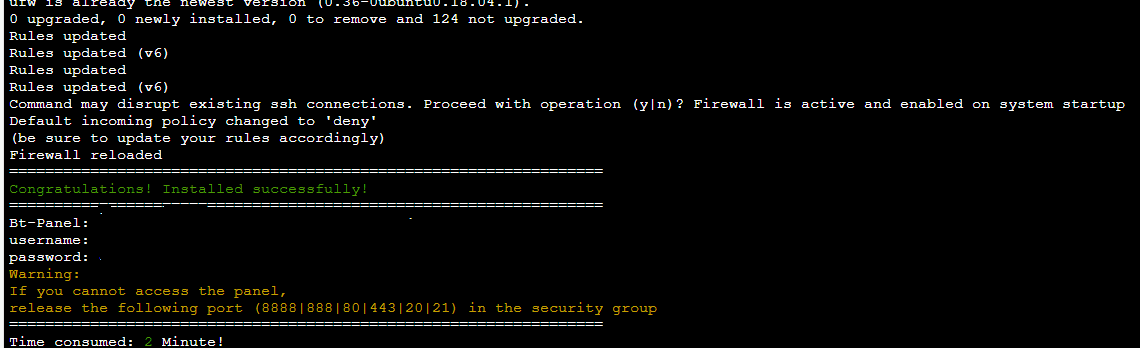
这样就安装成功了,其中Bt-Panel表示的是访问的链接,而username和password表示宝塔的用户名密码。
这里的链接以及用户名密码很重要 。建议截图保存。可以直接通过链接及用户名密码访问服务器,输入链接和用户名密码便可以登陆宝塔linux面板了,
2. 选择环境 LNMP
如果是1G内存,这里珂以适当把 php 版本调高一些比如 php-7.1
如果 php 版本过低可能导致 wordpress 部分插件无法使用及显示 bug
当然版本之后是可以更新和修改的。
这一步可能要安装较长的时间()
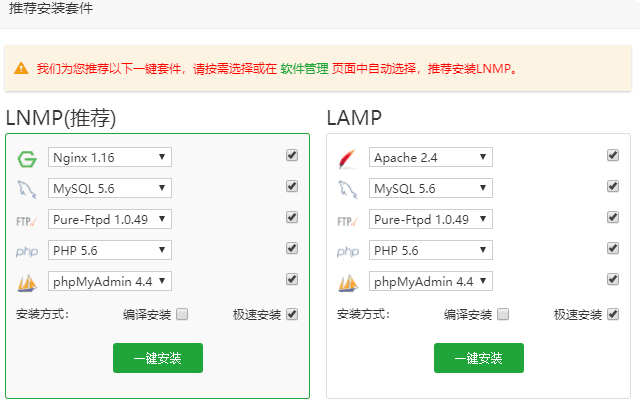
3. 新建站点
点击左侧网站,添加站点
如下图,域名输入你的域名(带www.),数据库这里选择 MySQL 创建,php版本的话就是安装的 php 版本。PHP-71 表示 php-7.1 。其他的选项都默认就好了。这里数据库密码系统会随机生成一个。这个密码需要记录一下,后面安装 wordpress的时候会用到。 (注意不要和服务器的用户名密码搞混)
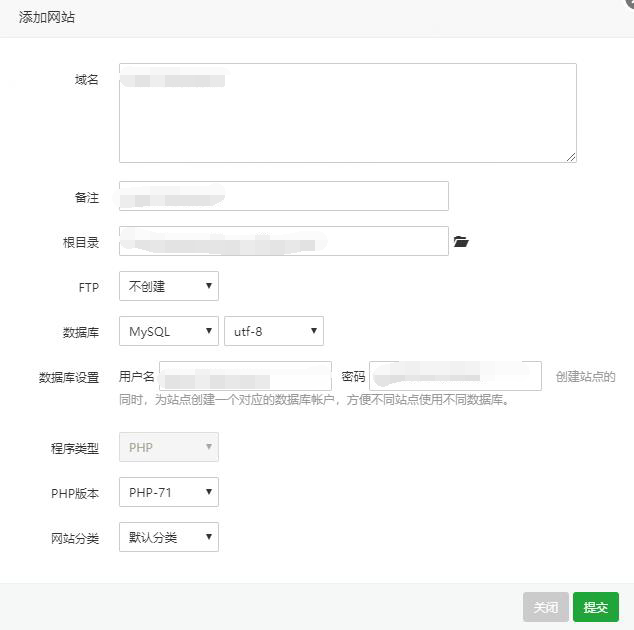
4. 一键安装WordPress!
3.3 配置WordPress
若使用了宝塔,在最终打开你的IP或者解析后的域名以后,选择好语言,将会有以下界面:
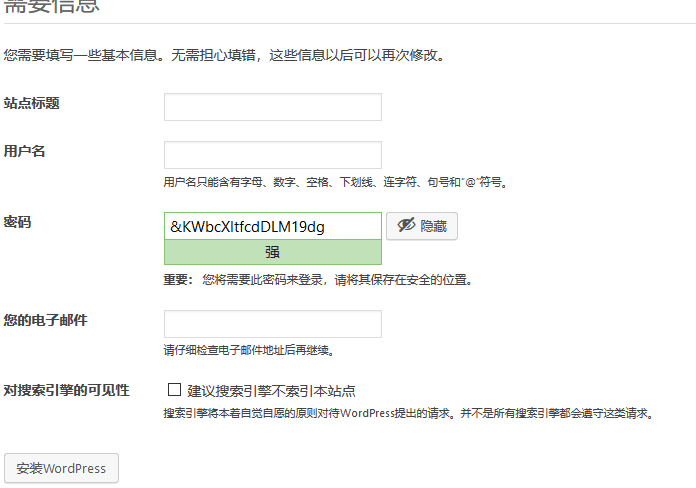
请注意,这里需要填写 wordpress 注册信息。这里的信息为新注册的wordpress的信息,与之前的所有密码无关。
那我们目前有四组密码:
第一组为服务器用户密码,是注册购买主机的时候获得的,用于服务器输入指令。
第二组为宝塔用户密码,是安装宝塔时候的网址及用户名密码,用于登陆宝塔。
第三组为数据库的用户名密码,是我们在新建站点的时候输入的。不过我们已经安装好了 wordpress 所以这组密码暂时没用了
第四组为刚才注册安装 wordpress 的时候设置的,用于登陆 wordpress 后台编辑主题及文章。
4.享用WordPress
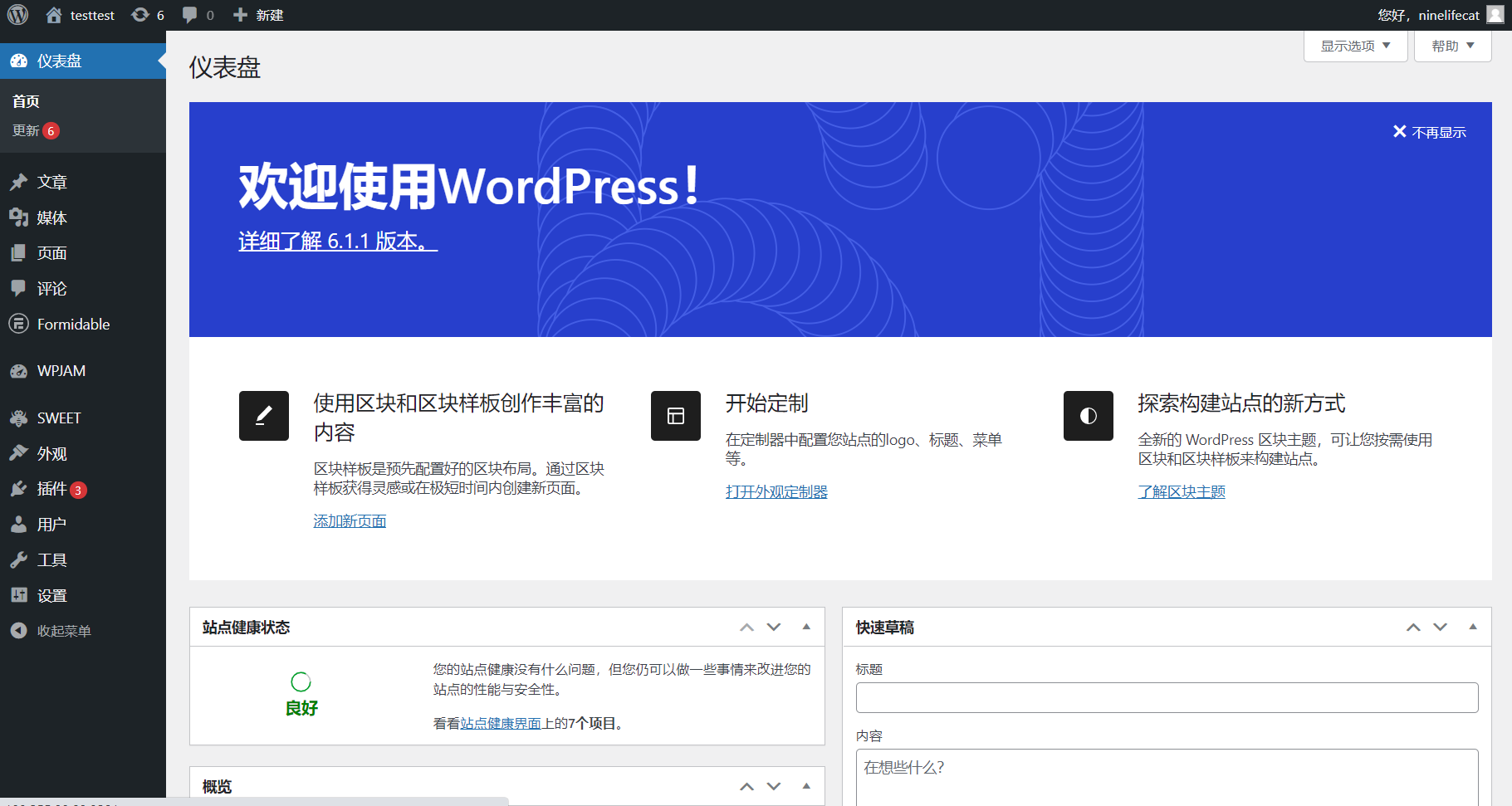
你可以自己配置主题,以及使用一些很棒的插件来让你的博客变得个性化!
如果你说你要自己做一点花活....
如果你要加入css文件,一般打开主题页眉。
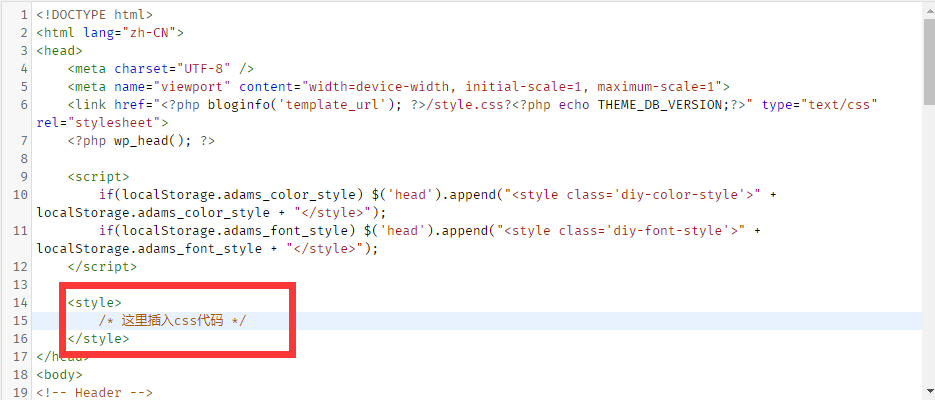
由于每个主题不同,所以上面内容也不同。但是插入位置是一样的。
找到尾部 这个位置。我们插入的位置就是在 <code class="prettyprint" > 前面, 内部。
css 要用 框起来,比如修改网页透明度为 0.8 ,那么添加的代码为 body { opacity:0.8; }
如果引入文件的话就照着上面 就行了
关于js
同 css ,如果你要 js ,就打开主题页脚。
在倒数第三行 `` 前加上 script 。
和 css 一样,js要用 框起来。
当然也可以插入链接,方式为js文件一般放在 /wp-includes/js 中,所以一般插入方式为 ``
当然还可以加入点击特效,看板娘等,这里不赘述了
完结撒花!
八百万神明在我身后